磁盘碎片整理卡住时,可依次尝试以下方法解决:1.等待一段时间,因整理耗时可能较长;2.关闭其他程序以释放系统资源;3.重启电脑清除临时进程;4.通过磁盘属性工具检查并修复磁盘错误;5.使用管理员命令提示符执行defrag命令进行强制整理;6.通过msconfig禁用非必要启动项和服务;7.确保磁盘保留足够可用空间;8.更新磁盘驱动程序;9.使用第三方工具如defraggler替代系统工具。若上述方法无效,再考虑硬盘存在硬件故障的可能,并可通过hd tune检测硬盘健康状况。此外,固态硬盘无需碎片整理,win8用户可通过任务计划程序禁用自动整理功能。

磁盘碎片整理卡住,确实挺让人头疼的。简单来说,就是Windows在整理你的硬盘数据,想让它们排列得更紧密,这样电脑读取速度就能更快。但有时候,这个过程会卡住不动,可能是因为系统错误、磁盘问题,或者其他程序占用了资源。

先别急着重装系统,试试下面的方法,也许能帮你解决问题。
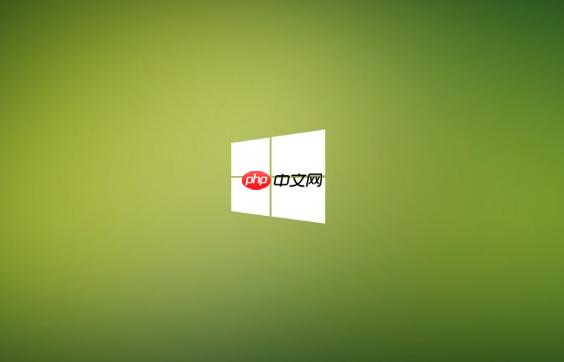
解决方案

等待一段时间: 有时候,碎片整理需要很长时间,尤其是在磁盘空间几乎满了,或者磁盘碎片特别严重的时候。所以,如果卡住的时间不长,可以先等等看,说不定它自己就恢复了。
关闭其他程序: 碎片整理需要占用大量的系统资源,如果同时运行其他程序,可能会导致卡顿。关闭所有不必要的程序,尤其是那些占用大量磁盘和内存的程序,再试试。
重启电脑: 这是解决很多问题的万能方法。重启电脑可以清除一些临时文件和进程,有时候就能解决碎片整理卡住的问题。
检查磁盘错误: 磁盘错误也可能导致碎片整理卡住。可以使用Windows自带的磁盘检查工具来扫描和修复磁盘错误。
使用命令提示符进行碎片整理: 有时候,图形界面的碎片整理工具会出问题,可以使用命令提示符来代替。
defrag C: /O /H /M(C:是你要整理的磁盘,可以根据需要修改),然后按回车键。禁用启动项和服务: 有些启动项和服务可能会干扰碎片整理。可以尝试禁用一些不必要的启动项和服务,再进行碎片整理。
msconfig,然后按回车键。检查磁盘空间: 碎片整理需要一定的磁盘空间才能进行。如果磁盘空间几乎满了,可能会导致碎片整理卡住。释放一些磁盘空间,然后再试试。
更新驱动程序: 某些情况下,过时的驱动程序可能会导致磁盘碎片整理问题。更新你的磁盘驱动程序,看看是否能解决问题。
使用第三方碎片整理工具: 如果Windows自带的碎片整理工具不行,可以尝试使用第三方碎片整理工具,比如Defraggler、Auslogics Disk Defrag等。
不一定。虽然硬盘坏道或者其他硬件故障可能会导致碎片整理卡死,但更多时候是软件问题或者系统冲突。先试试上面的方法,如果都无效,再考虑硬盘硬件问题。可以下载一些硬盘检测工具,比如HD Tune,来检测硬盘的健康状况。
碎片整理的时间取决于很多因素,比如磁盘大小、磁盘碎片程度、电脑配置等。一般来说,磁盘碎片越多,电脑配置越低,碎片整理的时间就越长。如果你的电脑碎片整理很慢,可以尝试关闭其他程序、增加内存、升级硬盘等方法来提高速度。另外,固态硬盘(SSD)不需要碎片整理,反而会缩短其寿命。
Windows 8默认会定期自动进行磁盘碎片整理。如果你想关闭它,可以这样做:
这样就关闭了自动磁盘碎片整理功能。如果你想手动进行碎片整理,可以按照上面的方法,使用图形界面工具或者命令提示符来进行。
以上就是win8系统磁盘碎片整理卡住怎么处理_win8碎片整理卡死的修复方法的详细内容,更多请关注php中文网其它相关文章!

Windows激活工具是正版认证的激活工具,永久激活,一键解决windows许可证即将过期。可激活win7系统、win8.1系统、win10系统、win11系统。下载后先看完视频激活教程,再进行操作,100%激活成功。

Copyright 2014-2025 https://www.php.cn/ All Rights Reserved | php.cn | 湘ICP备2023035733号